小编帮您win10系统笔记本鼠标灯没亮无法正常使用的方法
发布日期:2019-03-23 作者:木风雨林 来源:http://www.olzp.com今天小编分享一下win10系统笔记本鼠标灯没亮无法正常使用问题的处理方法,在操作win10电脑的过程中常常不知道怎么去解决win10系统笔记本鼠标灯没亮无法正常使用的问题,有什么好的方法去处理win10系统笔记本鼠标灯没亮无法正常使用呢?今天本站小编教您怎么处理此问题,其实只需要 1、设备损坏。即UsB接口坏了或者鼠标内部元件坏了。 2、电脑的UsB接口驱动未成功安装就可以完美解决了。下面就由小编给你们具体详解win10系统笔记本鼠标灯没亮无法正常使用的图文步骤:

首先,我们的鼠标能够操作电脑,是因为能够与电脑相互识别。也就是说电脑能够驱动鼠标。一般鼠标插入电脑未亮的情况分为两种:
1、设备损坏。即UsB接口坏了或者鼠标内部元件坏了。
2、电脑的UsB接口驱动未成功安装。
若不确定问题出现的具体情况,可以通过如下方法来检验:将鼠标拔出,插在另一台正常机子上,若鼠标能正常工作,则说明不是第一种情况。
3、若不能正常工作,极有可能是鼠标坏掉了,重新购买一个鼠标即可。
看到步骤3的同学,问题基本上是电脑的UsB接口驱动未成功安装的问题了。以下分几种图文步骤。
1)将鼠标拔出,然后重启电脑。电脑在重启后会默认地再安装UsB接口的驱动程序;

2)若重启后,鼠标还不能正常工作。可以打开电脑的“设备管理器”。“设备管理器”的打开方法有很多种,这里只介绍一种:在“计算机”图标上右击,在跳出来的快捷菜单中左键单击进入“设备管理器”;
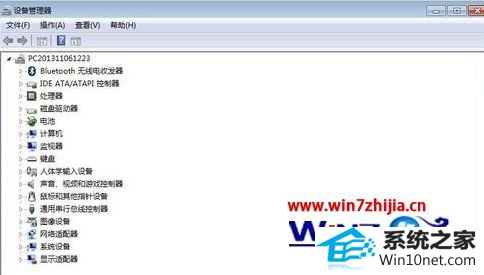
3)打开“通用串行总线控制器”的下拉菜单,会看到“英特尔(R)UsB 3.0根集线器”和“英特尔(R)UsB 3.0可扩展主机控制器”;
4)若按以上步骤打开的下拉菜单和下图不一样,则说明是驱动程序没安装好。下载“”软件安装驱动程序就行了。
 关于笔记本win10系统下鼠标灯没亮无法正常使用的图文步骤就为大家介绍到这边了,相信通过上面的方法之后你的鼠标就可以正常使用了,赶紧试试看吧。
关于笔记本win10系统下鼠标灯没亮无法正常使用的图文步骤就为大家介绍到这边了,相信通过上面的方法之后你的鼠标就可以正常使用了,赶紧试试看吧。
